Indholdsfortegnelse:
- Trin 1: Samling af komponenterne
- Trin 2: Tilslutning af kredsløbet
- Trin 3: Montering af kredsløbet i kassen
- Trin 4: Upload af koden
- Trin 5: Lav opslagstavlen
- Trin 6: Foreslå din elskede

Video: Forslagsboks med Arduino: 6 trin

2024 Forfatter: John Day | [email protected]. Sidst ændret: 2024-01-30 08:27



I denne instruktive vil jeg vise dig, hvordan du laver en simpel ægteskabsforslagskasse med Arduino Uno. Dette vil være den perfekte måde at foreslå nogen, der brænder for elektronik/Arduino -projekter.
Dette projekt er inspireret af Youtube -videoen (Arduino -projektet) herunder:
Ægteskabsforslag med Arduino
Alle komponenterne, der bruges i dette projekt, er fra det mest komplette projektstarterkit fra Elegoo.
Trin 1: Samling af komponenterne

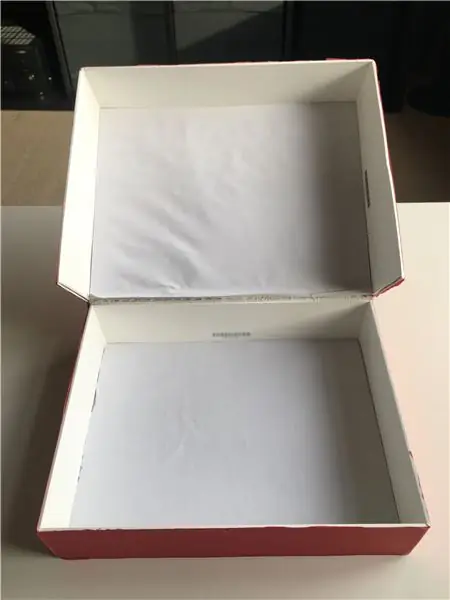
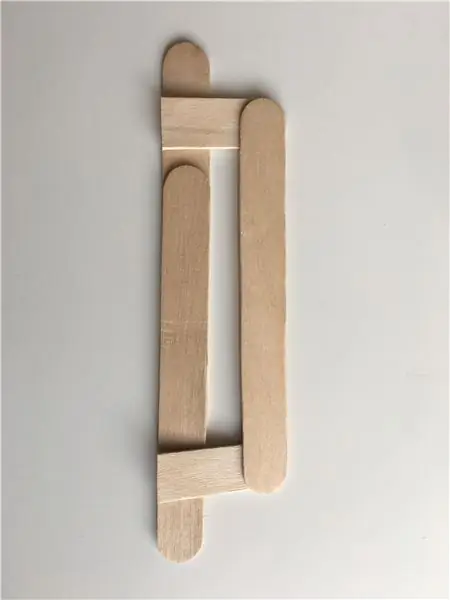
Den første ting du skal gøre er at samle de komponenter, der er nødvendige for at bygge dette projekt. Jeg brugte Elegoo Most Complete Project Starter kit til dette og en ekstra servomotor, som kan købes fra enten Amazon eller Banggood.
De nødvendige komponenter til dette projekt er:
1 x Arduino Uno
1 x ultralydssensor SR04
1 x passiv summer
2 x Servomotorer SG90
1 x MAX7219 LED Dot Matrix -modul
1 x 9V batteri
1 x brødbræt
Jumper ledninger
Kvinde-til-mand Dupont-ledninger
1 x æske
Dobbeltsidet tape
Saks
Tape
Ispinde af træ
Jeg lavede æsken med en gammel iPad -æske ved at stikke den ene side med lim og skære kanterne, så den let kunne åbne og lukke og dekoreret den med farvet papir. Den ideelle boks til dette projekt ville være en trækasse med låg (med et hul i strømkablet).
Trin 2: Tilslutning af kredsløbet

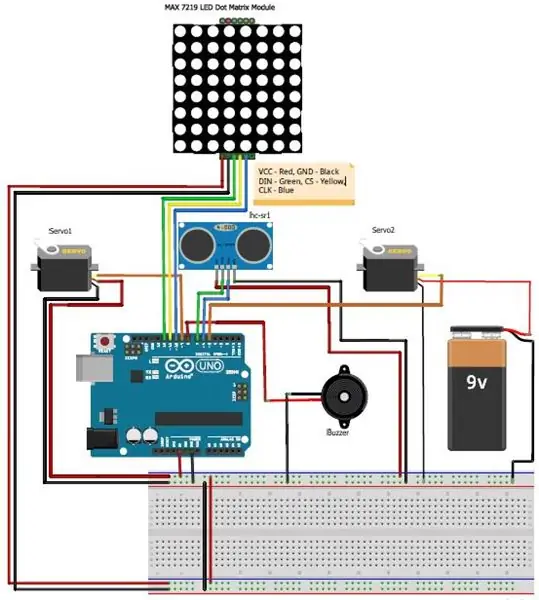
Det næste trin er at tilslutte kredsløbet. Kredsløbsdiagrammet er som vist i figuren. Det ser kompliceret ud, men det er enkelt, hvis du kører hver komponent efter komponent. Sørg for, at hver komponents ledninger ikke krydser hinanden. Lange ledninger skal bruges, så det er lettere at placere dem i kassen i det næste trin.
LED Dot Matrix Module DIN, CS og CLK ben er forbundet til henholdsvis 12, 11 og 10 benene på Arduino.
SR04 Ultrasonic Sensor Trig og Echo pins er forbundet til benene 7 og 6 henholdsvis.
Summeren er forbundet til pin 8.
Servomotorer 1 og 2 er forbundet til henholdsvis ben 9 og 5.
Jeg brugte et 9V batteri her til at drive en af servoerne, fordi Arduino ikke kan drive mere end en servo.
I et ideelt tilfælde er det altid bedre at lodde komponenterne, men jeg havde kun en hver, og derfor brugte jeg et brødbræt til at koble komponenterne. Hvis du slipper for brødbrættet, kan du bruge en mindre kasse til dette projekt!
Trin 3: Montering af kredsløbet i kassen


Da jeg var færdig med at tilslutte kredsløbet, var det næste trin at samle dem og lægge dem i kassen.
Jeg placerede ultralydssensoren i midten og tapede LED -modulet på boksens indvendige låg. Hver servomotor er fastgjort til venstre og højre side inde i kassen, så de kan køre og skubbe vores opslagstavle ud, når vi åbner kassen. Summeren kan placeres hvor som helst inde i boksen.
Når komponenterne er blevet placeret, tapede jeg alle ledningerne væk og sørgede for, at de ikke blokerer ultralydssensoren. Ultralydssensoren er drivkomponenten i kassen. Når boksen åbnes, registrerer ultralydssensoren, at afstanden foran den er mere end afstanden, når boksen er lukket. Dette udløser arbejdet med alle de andre komponenter.
Sørg for at skære et hul ud, der er stort nok til, at Arduino USB -kablet kan passere igennem, så vores forslagskasse kan drives.
Trin 4: Upload af koden
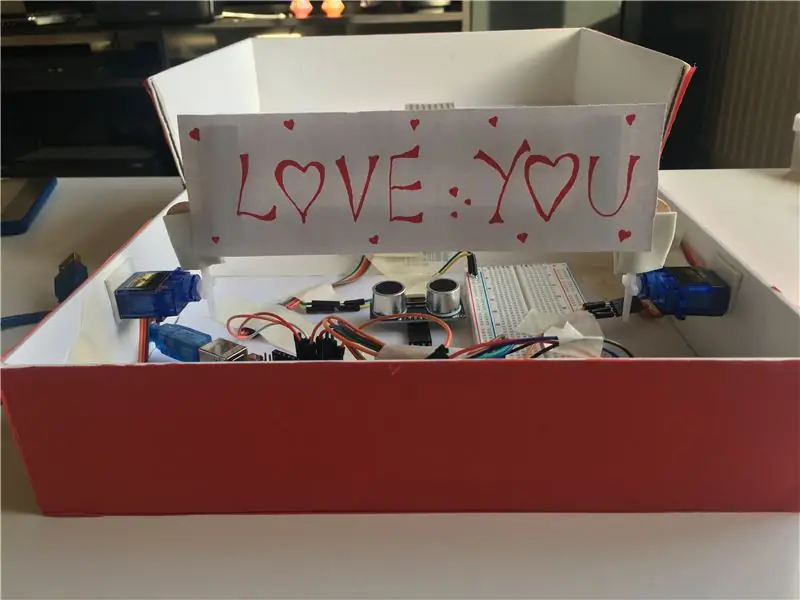
Det næste trin er at uploade koden til Arduino. Koden, som jeg brugte, er vedhæftet her.
Trin 5: Lav opslagstavlen
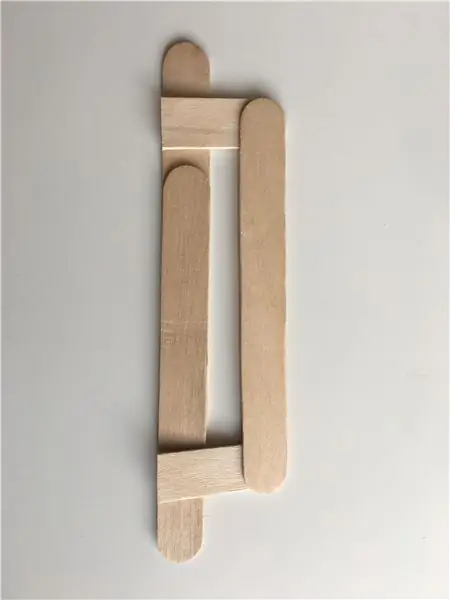

Det sidste trin var at tilføje opslagstavlen til servomotorer. Pop-out-opslagstavlen blev lavet ved hjælp af enkle ispinde og dobbeltsidet tape. Beskeden på tavlen skrevet på et papir skåret i tavlens nøjagtige dimensioner blev tapet på tavlen.
Inden jeg stak opslagstavlen på de to servoer, sørgede jeg for, at servoerne var i deres endelige position (servobladet pegede opad). Dette gøres ved at indlæse koden i det foregående trin og sørge for at få den nøjagtige servoposition, når boksen åbnes og slukke for strømmen til Arduino.
Når dette trin er fuldført, og opslagstavlen er blevet tapet på de to servoer, er vi godt i gang!
Alt du skal gøre nu er at tænde for boksen ved hjælp af Arduino USB -kablet.
Trin 6: Foreslå din elskede
Dette var mit første projekt ved hjælp af Arduino -sættet, og det var virkelig sjovt at finde ud af koden og tilføje flere komponenter til kassen, da jeg gravede dybere ned i den.
Jeg anbefaler at prøve dette, og du kan tilføje flere komponenter og gøre denne boks virkelig smuk og foreslå din elskede. Enhver elektronikentusiast ville absolut elske dette!
Jeg håber, at du kan lide mit projekt som nybegynder. Abonner venligst på min YouTube -kanal.
Anbefalede:
Arduino Halloween Edition - Pop -out -skærm med zombier (trin med billeder): 6 trin

Arduino Halloween Edition - Zombies Pop -out -skærm (trin med billeder): Vil du skræmme dine venner og lave skrigende støj i Halloween? Eller vil du bare lave en god sjov? Denne pop-out-skærm fra Zombies kan gøre det! I denne Instructable vil jeg lære dig, hvordan du nemt laver jump-out zombier ved hjælp af Arduino. HC-SR0
Akustisk levitation med Arduino Uno trin for trin (8 trin): 8 trin

Akustisk levitation med Arduino Uno Step-by Step (8-trin): ultralyds lydtransducere L298N Dc kvindelig adapter strømforsyning med en han-DC-pin Arduino UNOBreadboard Sådan fungerer det: Først uploader du kode til Arduino Uno (det er en mikrokontroller udstyret med digital og analoge porte til konvertering af kode (C ++)
Shadow Light Box - Styring med IR -fjernbetjening med Arduino: 8 trin (med billeder)

Shadow Light Box - Styring med IR -fjernbetjening med Arduino: Denne instruktion vil guide dig til, hvordan du laver skygge -lysboks til næste jul. Du kan lave det selv til at dekorere dit værelse eller gøre det til din ven som en gave. Denne skyggeæske kan lave forskellige slags farver ved at blande farve med rød, blå, grøn farve
PWM Med ESP32 - Dæmpning LED med PWM på ESP 32 Med Arduino IDE: 6 trin

PWM Med ESP32 | Dæmpning af LED med PWM på ESP 32 Med Arduino IDE: I denne instruktion vil vi se, hvordan man genererer PWM -signaler med ESP32 ved hjælp af Arduino IDE & PWM bruges dybest set til at generere analog output fra enhver MCU, og den analoge output kan være alt mellem 0V til 3,3V (i tilfælde af esp32) & fra
Sådan styrer du husholdningsapparater med fjernsyn med fjernbetjening med timerfunktion: 7 trin (med billeder)

Sådan styrer du husholdningsapparater med fjernsyn med fjernbetjening med timerfunktion: Selv efter 25 års introduktion til forbrugermarkedet er infrarød kommunikation stadig meget relevant i de seneste dage. Uanset om det er dit 55 tommer 4K -fjernsyn eller dit billydsystem, har alt brug for en IR -fjernbetjening for at reagere på vores
